For Procore Customers in the United States
 When your company applies the 'Owners English' or 'Specialty Contractors English' point-of-view dictionary, you'll see different tool names and term changes in the user interface. Learn how to apply the dictionary options.
When your company applies the 'Owners English' or 'Specialty Contractors English' point-of-view dictionary, you'll see different tool names and term changes in the user interface. Learn how to apply the dictionary options.
- To learn the differences: Show/Hide
-
This table shows the differences in tool names (bold) and terms across the point-of-view dictionaries for Project Financials. These dictionaries are available in US English only. The default dictionary is designed for general contractors, which means that you will need to work with your Procore Administrator at your company and your Procore point of contact to access the other dictionary options.
|
General Contractors
English (United States) - Default
|
Owners
English (Owner Terminology V2)
|
Specialty Contractors
English (Specialty Contractor Terminology)
|
| Invoicing |
Invoicing |
Progress Billings |
| Owner |
Funding |
Owner |
| Owner/Client |
Owner/Client |
GC/Client |
| Prime Contract Change Order |
Funding Change Order |
Client Contract Change Order |
| Prime Contracts |
Funding |
Client Contracts |
| Revenue |
Funding |
Revenue |
| Subcontract |
Contract |
Subcontract |
| Subcontractor |
Contractor |
Subcontractor |
| Subcontractor Schedule of Values (SSOV) |
Contractor Schedule of Values (CSOV) |
Subcontractor Schedule of Values (SSOV) |
目标
以 发票 管理员 的身份手动记录公司为 合约 签发的任何付款。
背景
要手动记录合约中发给下游协作者的任何付款,请使用合约上的"已签发付款"标签页。
需要考虑的事项
步骤
- 导航到项目的开发票工具。
Tip
You can also open a commitment from the Commitments tool. To do this, navigate to the Project level Commitments tool. In the Contracts tab, click the Number link.
- 点击分包商标签页。
- 找到新付款记录的合同或发票。
- 从这些选项中选择以打开合约。
- 合同。 点击合同链接以打开合约。
- 发票编号。 点击发票编号链接,然后点击合同编号痕迹导航链接。
- 在合约中,点击付款已签发标签页。
- 点击添加付款。
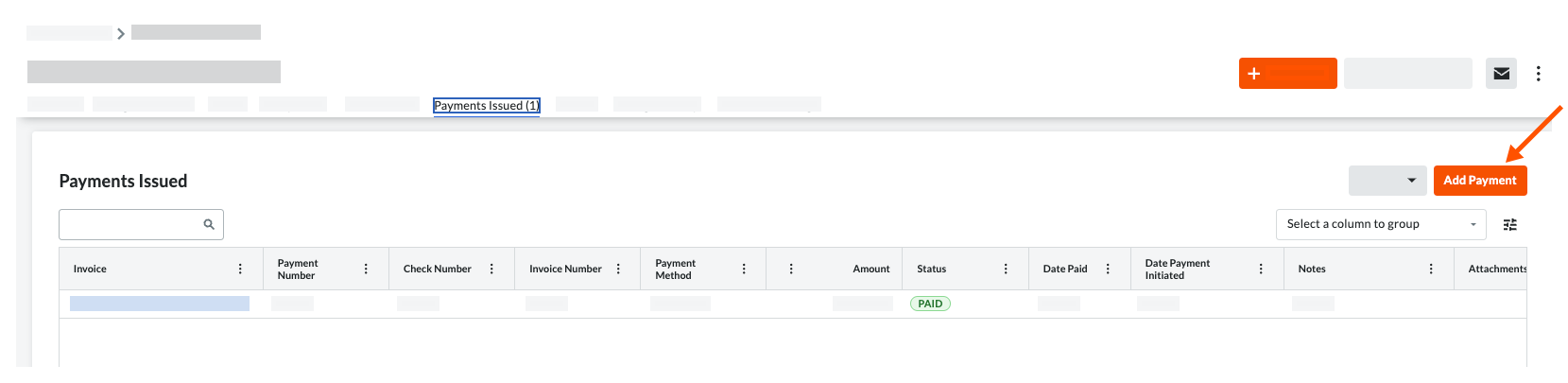
- 在添加付款提示中,输入:
- 发票。从已签发的付款附加到的下拉列表中选择一张现有发票。
- 付款编号。输入已签发的付款的相关付款编号。
- 付款方式。从下拉列表中选择付款方式:支票、信用卡和电子。
- 金额。输入付款金额。
- 日期。输入付款的签发 日期
- 发票编号。输入已签发的付款的相关发票 编号。
- 检查编号。输入已签发的付款的相关支票编号。
- 注释。输入有关已签发的付款的任何其他注释,以供记录。
- 附件。附加任何相关文件或文档。
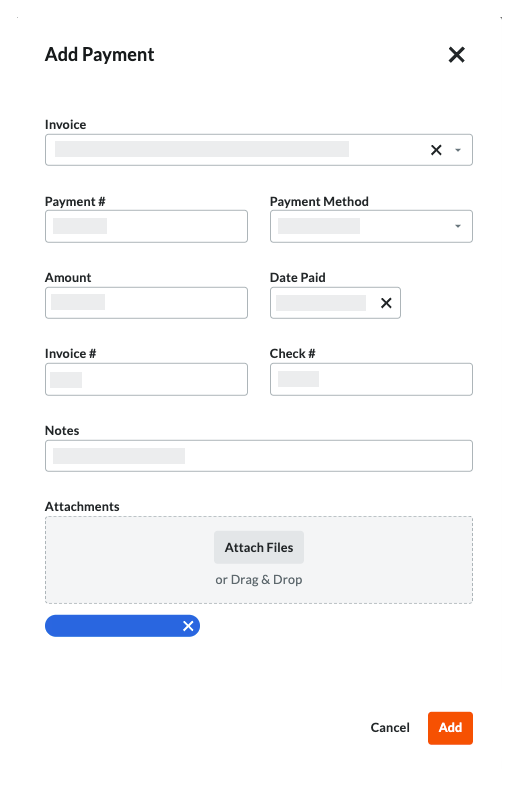
- 点击添加。
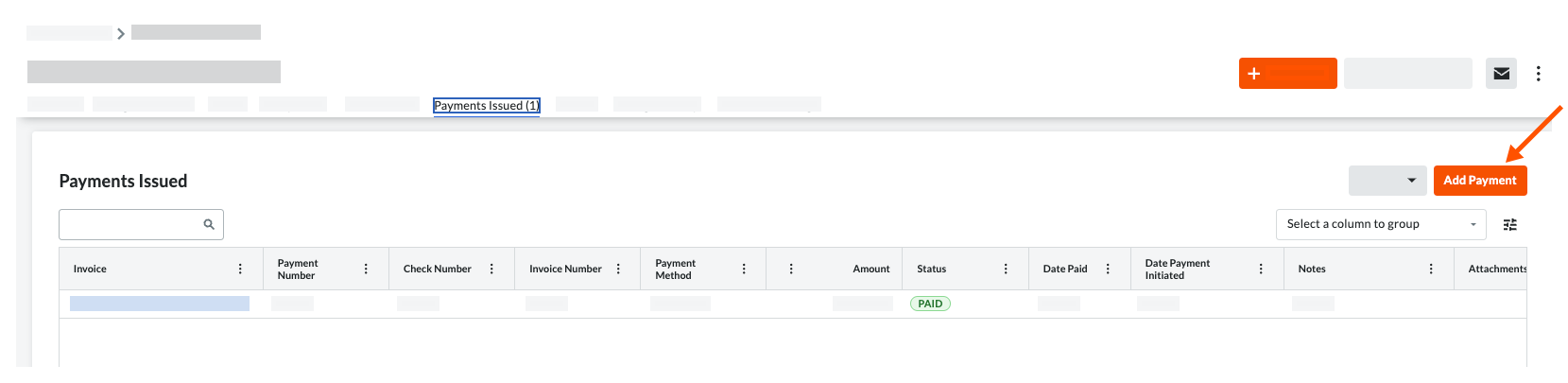
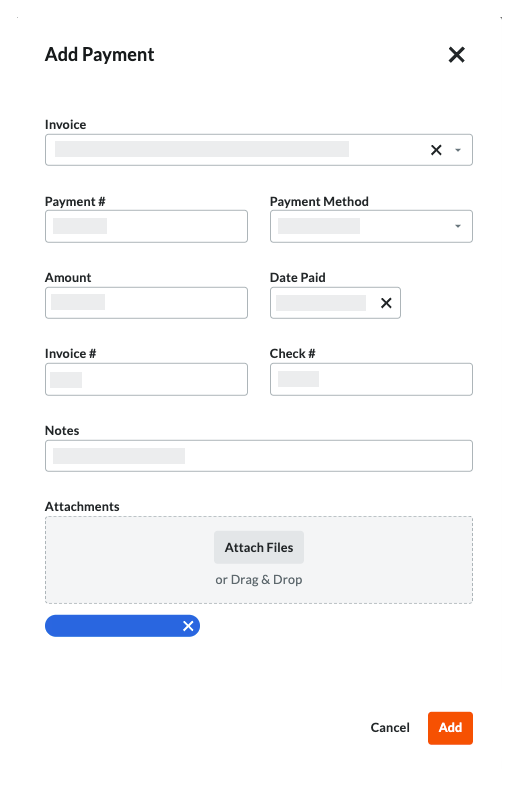


 When your company applies the 'Owners English' or 'Specialty Contractors English' point-of-view dictionary, you'll see different tool names and term changes in the user interface. Learn
When your company applies the 'Owners English' or 'Specialty Contractors English' point-of-view dictionary, you'll see different tool names and term changes in the user interface. Learn